
略してAMT、端的に言ってしまえばリモート機能です。
遠隔地のPCをリモートコントロールする機能は、特に目新しい機能ではなく
Windowsではリモートデスクトップ、Linuxでもubuntuならvinoとかなり昔からごく当たり前に存在しており、サードパーティ製品も今では充実しています。
では、一般的な何が違うのか・・・

1.PCの電源ONが可能
2.BIOSの操作が可能
3.システムトラブル時の復旧が可能
(トラブルの種類にもよりますが、OSハングアップ時の再起動やWindowsセーフモードでの操作も可能)
また上記の他に、ソフトウェアの監視機能が備わっていたり、不正なパケットの監視もできる事が大きな特徴です。

一般的なリモートツールは少なくともOSが起動していなければなりません。
ですので、OSの前に起動するBIOSの操作はできませんし、電源OFF状態ではそもそもOSが立ち上がっていないので電源をONにすることはできません。
AMTではそれらのことが可能になります。

企業規模が大きくなればPCの台数も増えてくるため、インフラ管理者の負担も大きくなります。
AMTを活用すれば、PCの動作状況やパケットを集中監視できますし、トラブル対応やOSのリカバリなど、PC利用者が帰宅後で電源OFFされている状態からでも操作できます。
やはり「電源のON/OFF、リセットも自由自在」「OS自体を操作できる」という点が、一般的なリモートツールより秀でている点であり、管理や操作の幅が広がります。
メインターゲットは企業であるため個人利用でのメリットは少ないかもしれませんが。
例えば・・・
遠くの実家でじーさんばーさんが使っているPCを、AMT対応のハードウェアで構成しておけば、トラブルが起きたときのサポートが可能になります(トラブルの度合いにもよりますが)。
他には・・・
外から家のPCに、極たまにアクセスしたい、でも滅多とそんな事がないので常に電源を入れておくのは勿体無い、こんな時でも電源ONできるので便利かも。
余談ですが、今までの謎と違い、ここまで図が一切ありませんが・・・
図示するほどの内容ではありませんよね、いや

とりあえず、他のリモートツールでできないことをやってみる
AMTはファームウエアで実現されているため、BIOSと似たメニューで設定します。
Intel MEBXがAMTの設定メニューになります、POST画面でCTRL+Pを押下
ログインが必要になります。
初めての設定時やCMOSクリア後は、MEBXログインを選択すると、デフォルトパスワードからオリジナルパスワードへの変更が求められますので変更してください。
ログインすると、各種設定がありますが
さくっと簡単に使いたい場合は「Intel(R) AMT Configuration」を選択し・・・
そのサブメニューの中の
「Active Network Access」を有効にすれば使えます。
初期状態ではDHCP有効なのでネットワーク内の空きIPが割り当てられます。
設定後にExitすれば対象PCの最低限の設定は完了。
あとは管理側のPCにAMTのツールを導入します。
AMTで使うツールで最低限必要なものはIntelが用意してくれています。
なんだか数多くありますが、開発者用ツールも紛れていますので、最低限
「Intel® System Defense Utility」があれば一通りの操作は可能です。
この他にリモート操作で対象PCの画面を表示するビュアーも必要になります。
下記の3つがIntel提供のツールに対応していますので、好みでどうぞ。
Intel® System Defense Utilityをインストールして起動。
既知のコンピュータを追加ボタン押下で、AMT設定したPCを指定します。
AMTの設定ではDHCP有効設定にしているので、
私の自宅LAN内のDHCPサーバーを確認、192.168.0.3が割り当てられている。
IPアドレスと、ユーザー名は「admin」、パスワードはMEBXで設定したパスワードを入力。
これでPCの追加が完了
左側のリストにPCが追加され正常に接続が完了すると、一般情報欄にリモートPCの情報が表示される。
Intel® System Defense Utilityで基本的には操作できますが、ウェブインターフェースのリンクにJupmすると、Webブラウザでの操作も可能になります。
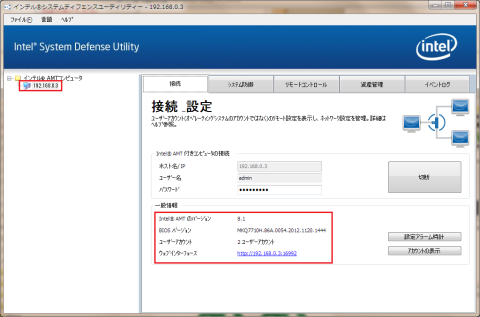
Webブラウザ上でのコントロール画面、下記は電源コントロールの画面です。
ブートデバイスも選択できます。
Intel® System Defense Utilityではリモートコントロールタブ画面で操作可能。
コマンドを選択してリモートコントロールボタン押下で操作、若干怪しげな日本語ですが、キーワードで判ると思います。
そして実際にリモートでPCの電源をONしてみました。
私の家では外からリモート接続できる環境を整えてはいたのですが、基本的には使わないので月に1度あるかないかのリモート操作の為に、常時電源ONは勿体無いので実質運用していませんでした。
タブレットやスマフォからどこまで快適に操作できるかはまだ未確認ですが、企業用の機能と侮ることなかれ。
個人利用でもかなり重宝しそうですよ。


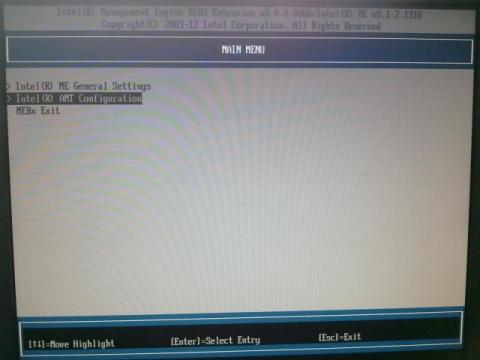


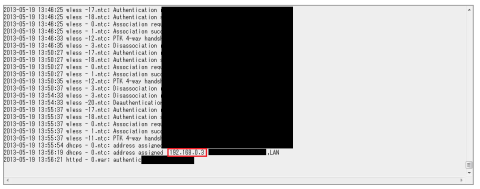
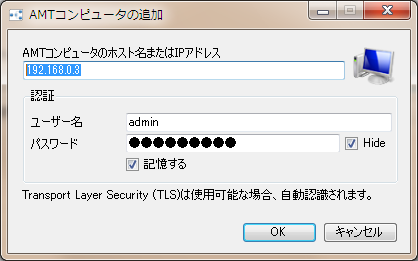
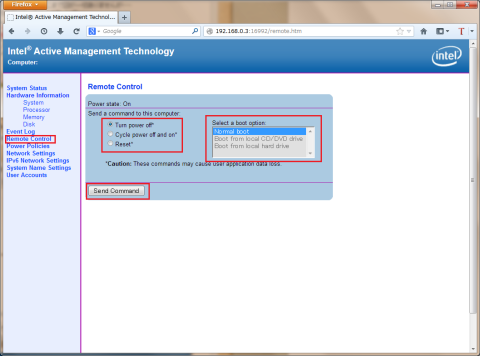
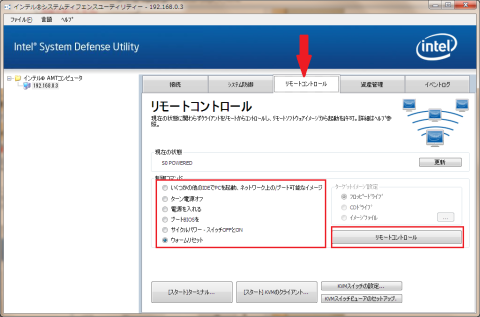
ZIGSOWにログインするとコメントやこのアイテムを持っているユーザー全員に質問できます。